windows10怎么设置自动关机_win10自动关机设置在哪里
最近有朋友问小编windows10怎么设置自动关机的问题,对于这个问题,相信还有很多朋友不太清楚,win10系统是可以设置自动关机的,自动关机功能非常方便,我们可以设置一个时间让电脑自动关机。但是很多朋友还不清楚win10怎么设置定时关机,别着急,小编这就为大家带来win10自动关机设置在哪里的教程
教程推荐:win10定时关机怎么设置 win10定时关机命令是什么
win10自动关机设置在哪里:
1、右键单击“开始”,弹出菜单选择“控制面板”;
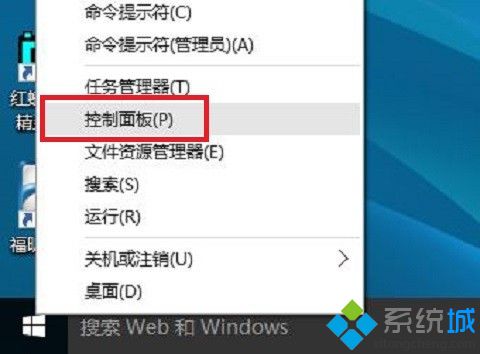
2、然后点击控制面板里的“管理工具”;
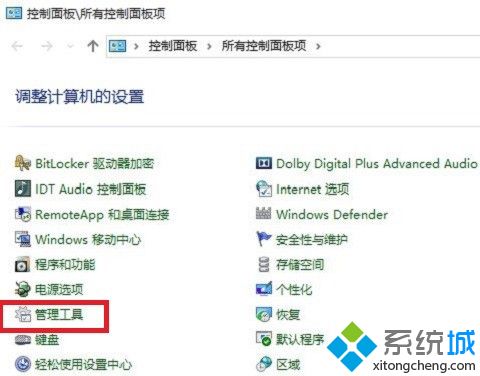
3、在管理工具里点击“计划任务程序”;

4、先点击下任务计划程序库,然后在中间的空白位置点击右键,选择“创建基本任务”,也可以点击右边的“创建基本任务”;
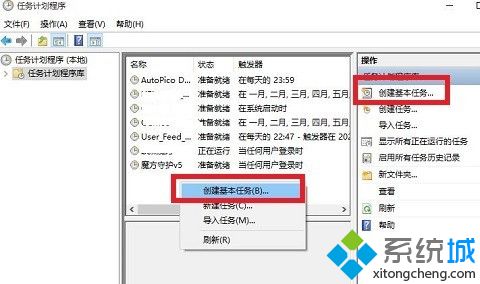
5、给定时关机的任务取个名字,如“定时关机”,然后点击“下一步”;
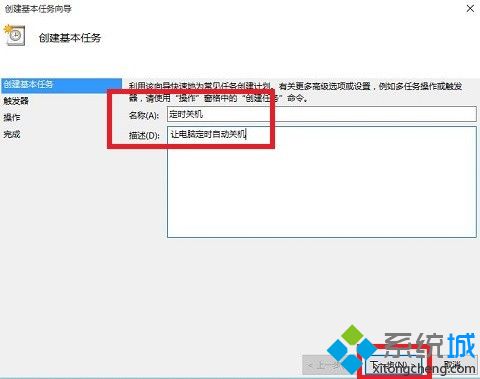
6、选择关机任务从什么时候开始,根据自己需要选择;
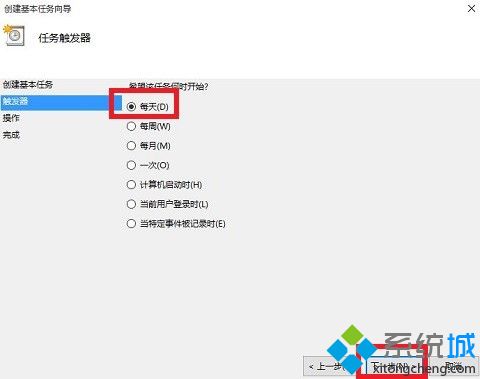
7、设置定时关机的时间段,选择定时关机每隔多长时间发生一次;
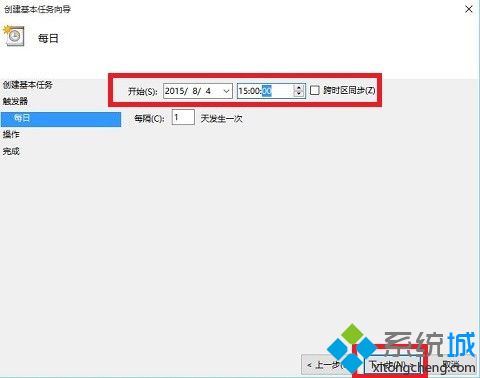
8、选择任务执行的操作为启动程序;
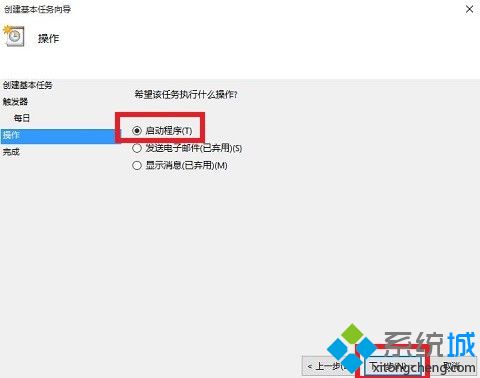
9、点击“程序或脚本”后面的浏览进行选择执行的程序,要是知道程序路径就可以直接填写程序,填上 shutdown 命令,这里参数设置 -s 表示关机;
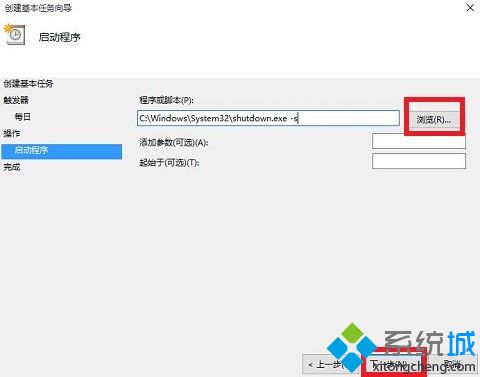
10、选择“是”来确定;
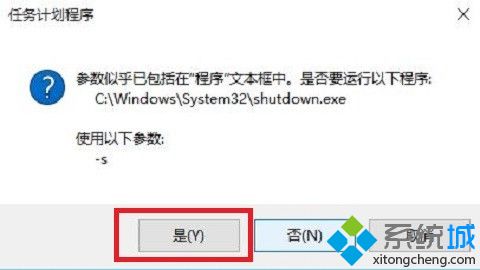
11、此界面选择“完成”,结束自动关机的计划任务设置;
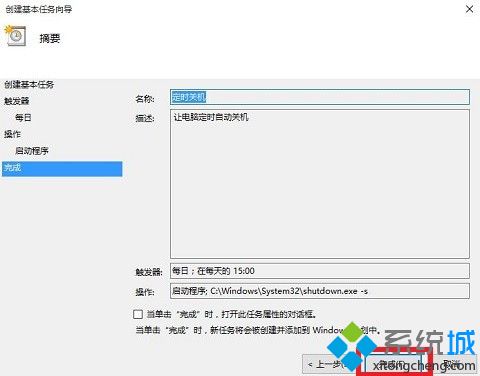
12、设置好后,在任务列表里就可以看定时关机任务了。
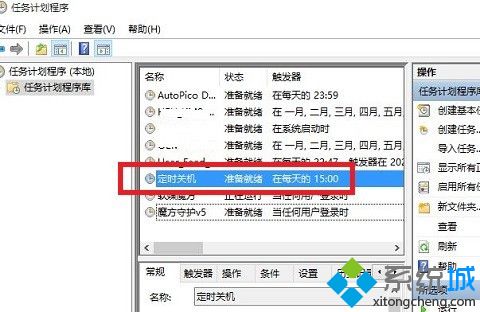
好了,以上就是关于windows10怎么设置自动关机的全部内容了,大家都学会了吗?希望本篇win10自动关机设置在哪里的教程对你有所帮助。
我告诉你msdn版权声明:以上内容作者已申请原创保护,未经允许不得转载,侵权必究!授权事宜、对本内容有异议或投诉,敬请联系网站管理员,我们将尽快回复您,谢谢合作!










